Sonic Frontiers: cómo solucionar el error de inicio
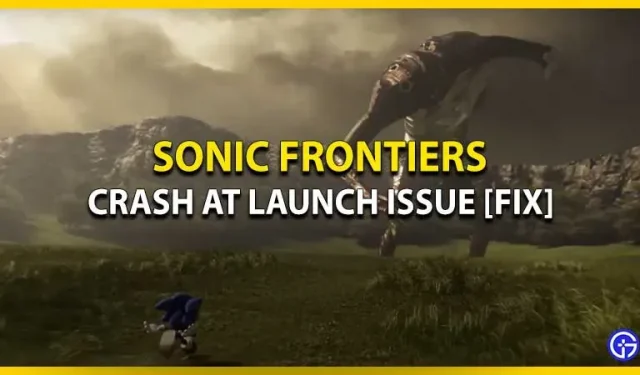
Sonic Frontiers inmediatamente se puso manos a la obra. Recibió elogios tanto de los fans como de la crítica. Sin embargo, hay ciertos grupos de jugadores que se enfrentan al problema de un bloqueo al inicio. Hay una serie de razones que pueden causar que Sonic Frontiers se bloquee en su PC. Ya sea que se trate de un software de sistema desactualizado, su PC no compatible o simplemente una versión desactualizada del juego. Estas son las formas de solucionar el bloqueo del juego Sonic Frontiers cuando se inicia para usuarios de PC.
Cómo arreglar Sonic Frontier Crashing on Launch en PC
Antes de continuar, asegúrese de que su computadora cumpla con los requisitos mínimos para ejecutar Sonic Frontiers:
- Procesador: Intel Core i5-3470 o AMD Ryzen 5 1400
- Memoria: 8 GB RAM
- Gráficos: NVIDIA GeForce GTX 660 2GB o AMD Radeon HD 7870 (2GB)
- DirectX: versión 11
- Almacenamiento: 30 GB de espacio libre
Nota. Su computadora debe cumplir con los requisitos mínimos para que Sonic Frontiers funcione sin problemas.

Restaurar archivos del juego
Sigue estos pasos para verificar la integridad de los archivos del juego:
- Inicie el cliente Steam.
- Haga clic en la pestaña «Biblioteca» para abrir una lista de sus juegos.
- Haga clic derecho en Sonic Frontiers y seleccione la opción Propiedades.
- Vaya a «Archivos locales».
- Ahora seleccione «Verificar la integridad de los archivos del juego».
Puede llevar un tiempo, pero si hay algún archivo dañado, este método volverá a descargar el juego para solucionar el problema.
Actualice los controladores de su GPU
Su juego fallará y su PC no podrá alcanzar su máximo potencial a menos que se actualicen los controladores de gráficos. Aquí está cómo hacerlo:
- Busque Administrador de dispositivos en la barra de búsqueda de la ventana.
- Expanda «Adaptadores de pantalla» haciendo doble clic en él.
- Ahora haga clic derecho en la tarjeta gráfica que está actualmente en uso.
- Seleccione la opción Actualizar controladores.
Si hay una actualización disponible, se descargará automáticamente a su computadora. Si la actualización no está disponible, tendrás que ir al sitio web oficial de la tarjeta gráfica. Los enlaces se enumeran a continuación:
Deshabilitar el Firewall de Windows y el software antivirus
Los programas antivirus son conocidos por interferir con el rendimiento de los juegos, aunque no hay ninguna intención maliciosa detrás de ellos. Puedes desactivarlo temporalmente antes de jugar a Sonic Frontiers. Si el problema persiste, pruebe nuestro último método.
reinstalar el juego
El método más clásico que suele funcionar, aunque lleva mucho tiempo. Si está dispuesto a esperar y elegir este método, simplemente desinstale el juego de su PC. Luego ve a Steam e instálalo de nuevo.
Estos son todos los métodos que teníamos para solucionar el problema de inicio de bloqueo de Sonic Frontiers para usuarios de PC. Esperamos poder ayudarte a resolver este problema. Si te gustó esta guía, consulta nuestras otras guías de Sonic Frontiers.
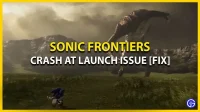
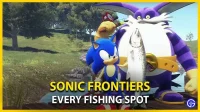
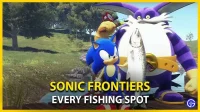
Deja una respuesta